华硕如何进入bios?华硕笔记本bios设置+华硕主板BiOS设置U盘启动办法
时间:2018-06-28
来源:雨林木风系统
作者:佚名
华硕如何进入bios?华硕笔记本bios设置+华硕主板BiOS设置U盘启动办法?
许多朋友会问华硕如何进入bios?华硕的产品除了笔记本、还有主板,这两种都有不同的BIos,进入BIos的办法也不一样,下面小编分别详解华硕笔记本和华硕主板(台机)进入BIos的办法。
华硕如何进入bios(笔记本):
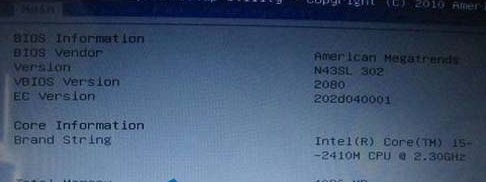
按左右方向键←→移动光标并选中到“BooT”设置选项处。boot为开机启动引导选项设置的地方,如下图所示:

如上图所示,当大家把光标移动到boot后再按上下方向键移动光标到“HarddriveBBsPriorities”选项,然后按下回车键。如下图所示为按下回车键后显示的界面:
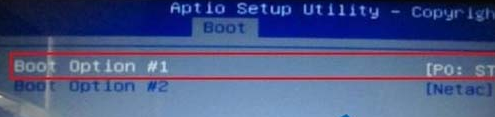
如上图所示,大家默认第一个,然后按下回车键,将会跳出一个启动选项,选项中有其中一个是硬盘的信息(也就是默认启动的),还有一个就是大家刚才插入的u盘(也就是大家需要设置启动的u盘),大家只要按上下方向键进行选中,选中到U盘处,按下回车键便可 调整好boot启动顺序之后大家按“F10”保存退出并将自动重启您的电脑,重启后将会进入到u启动u盘启动盘主界面,到此,华硕N43EI241sL笔记本设置u盘启动就完成了
华硕如何进入bios(台式机):
 第一步、点击电脑后,在出现开机画面时按DEL键或者F2键,进入bios界面,打开底部“启动菜单”按钮;
第二步、在出现的启动菜单中,选中自己的u盘选项,注意:我们千万不要选中UEFI开头的项,由于目前大多数小伙伴使用的u盘都不支持uefi功能模式。
第一步、点击电脑后,在出现开机画面时按DEL键或者F2键,进入bios界面,打开底部“启动菜单”按钮;
第二步、在出现的启动菜单中,选中自己的u盘选项,注意:我们千万不要选中UEFI开头的项,由于目前大多数小伙伴使用的u盘都不支持uefi功能模式。
以上就是华硕两种产品,笔记本和主板台式电脑的BIos进入办法和U盘启动设置办法详解了,相信看了上面的教程,一切都变的更简单了~更多教程请关注www.winwin8.com 系统之家
许多朋友会问华硕如何进入bios?华硕的产品除了笔记本、还有主板,这两种都有不同的BIos,进入BIos的办法也不一样,下面小编分别详解华硕笔记本和华硕主板(台机)进入BIos的办法。
华硕如何进入bios(笔记本):
华硕笔记本进入BIos的办法如下:
(1)开机之后,当出现AsUs的LoGo画面时,在右下角可以看到:F2 Enter setup EsC PoPUP MENU 时,马上连续按 "F2 ",就可以进入BIos的设定(注:有时候按一次F2并不能进入,所以要连续安多次,如果系统是win8及win10需要开机提前按住F2键,由于wIN8有快速启动,如果按的迟了,会进入不了BIos,直接进入系统。)。
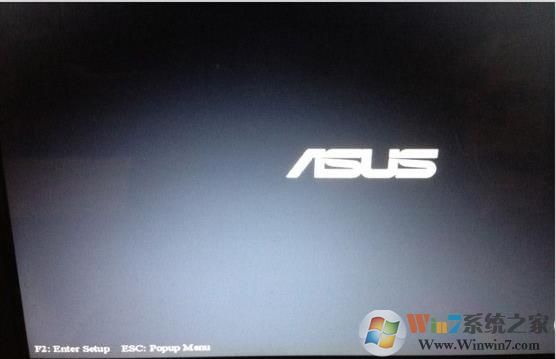
如果预装win10系统,不能进BIos,可以按下面办法操作:
1. 先进入系统,然后按住shift键,再选中关机。
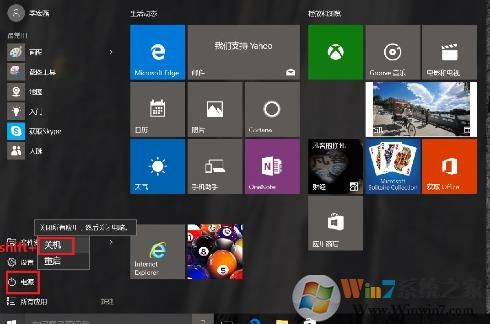
2. 当电脑启动时,立刻按键盘F2.
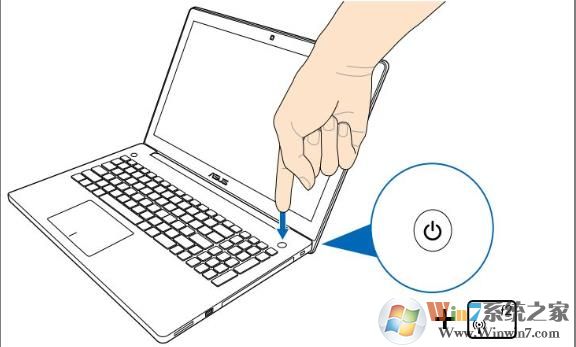 www.winwin8.com
www.winwin8.com
3. 你可以进入bios设置画面.
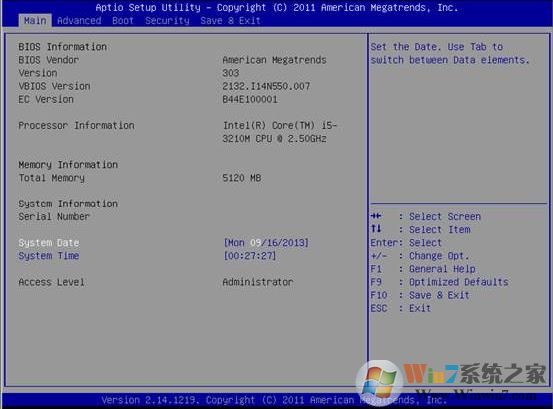
华硕笔记本U盘启动,华硕笔记本bios设置办法:
1、简单的办法,快捷键,在开机时按 EsC 就可以出现启动项选中界面,再选中U盘启动便可

2、BIos中设置办法
首先把已经制作好启动盘的u盘插入电脑usb插口,然后开机,待开机画面出现之后连续按下“F2”进入BIos设置主界面。如下图所示:(显示的是首先进入bios设置看到的main选项界面)。
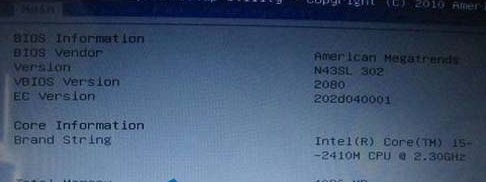
按左右方向键←→移动光标并选中到“BooT”设置选项处。boot为开机启动引导选项设置的地方,如下图所示:

如上图所示,当大家把光标移动到boot后再按上下方向键移动光标到“HarddriveBBsPriorities”选项,然后按下回车键。如下图所示为按下回车键后显示的界面:
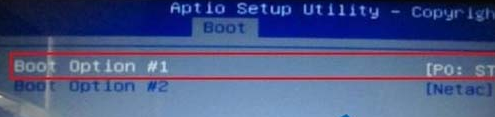
如上图所示,大家默认第一个,然后按下回车键,将会跳出一个启动选项,选项中有其中一个是硬盘的信息(也就是默认启动的),还有一个就是大家刚才插入的u盘(也就是大家需要设置启动的u盘),大家只要按上下方向键进行选中,选中到U盘处,按下回车键便可 调整好boot启动顺序之后大家按“F10”保存退出并将自动重启您的电脑,重启后将会进入到u启动u盘启动盘主界面,到此,华硕N43EI241sL笔记本设置u盘启动就完成了
华硕如何进入bios(台式机):
 第一步、点击电脑后,在出现开机画面时按DEL键或者F2键,进入bios界面,打开底部“启动菜单”按钮;
第二步、在出现的启动菜单中,选中自己的u盘选项,注意:我们千万不要选中UEFI开头的项,由于目前大多数小伙伴使用的u盘都不支持uefi功能模式。
第一步、点击电脑后,在出现开机画面时按DEL键或者F2键,进入bios界面,打开底部“启动菜单”按钮;
第二步、在出现的启动菜单中,选中自己的u盘选项,注意:我们千万不要选中UEFI开头的项,由于目前大多数小伙伴使用的u盘都不支持uefi功能模式。以上就是华硕两种产品,笔记本和主板台式电脑的BIos进入办法和U盘启动设置办法详解了,相信看了上面的教程,一切都变的更简单了~更多教程请关注www.winwin8.com 系统之家
相关文章
更多+手游排行榜
- 最新排行
- 最热排行
- 评分最高
-
动作冒险 大小:322.65 MB
-
角色扮演 大小:182.03 MB
-
动作冒险 大小:327.57 MB
-
角色扮演 大小:77.48 MB
-
卡牌策略 大小:260.8 MB
-
模拟经营 大小:60.31 MB
-
模拟经营 大小:1.08 GB
-
角色扮演 大小:173 MB




































